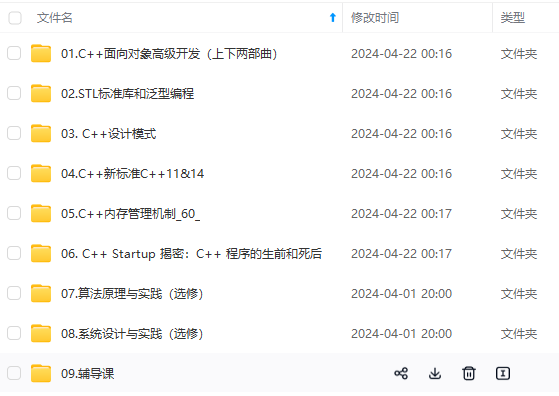
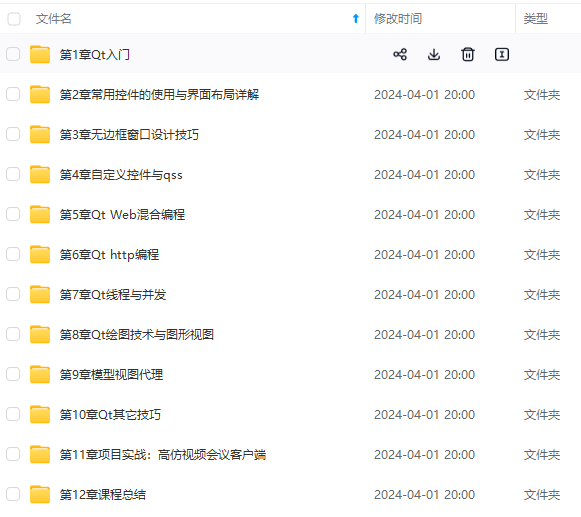
网上学习资料一大堆,但如果学到的知识不成体系,遇到问题时只是浅尝辄止,不再深入研究,那么很难做到真正的技术提升。
一个人可以走的很快,但一群人才能走的更远!不论你是正从事IT行业的老鸟或是对IT行业感兴趣的新人,都欢迎加入我们的的圈子(技术交流、学习资源、职场吐槽、大厂内推、面试辅导),让我们一起学习成长!
下载源码:https://www.zlib.net/zlib-1.2.11.tar.gz
解压:

根据你自己安装的vs选择vc版本
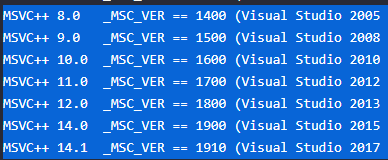
打开vs工程
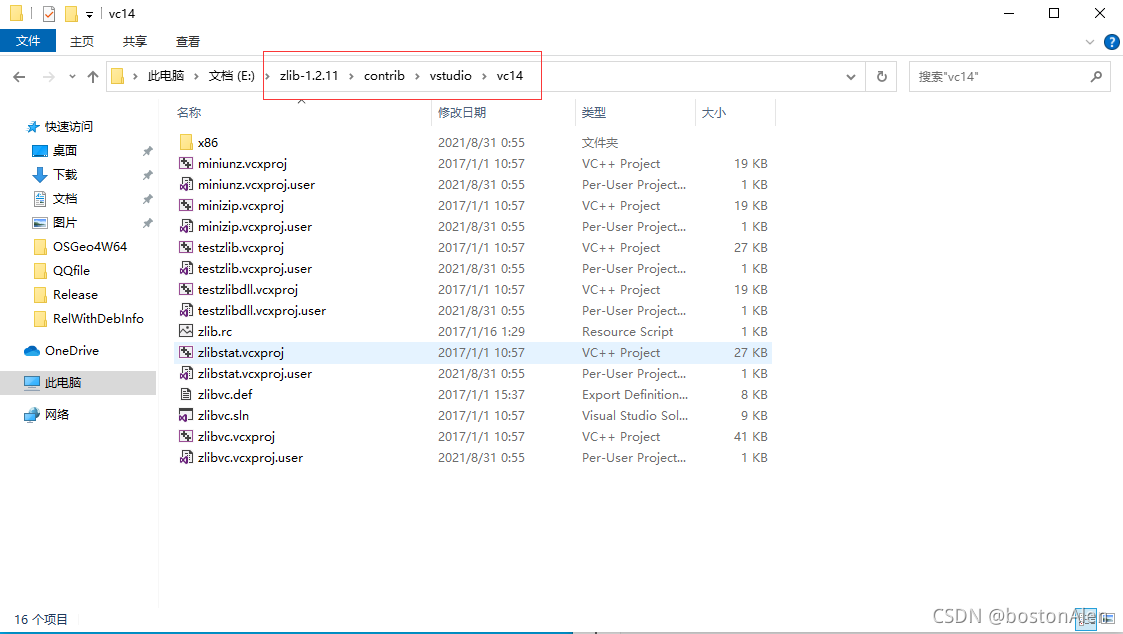
我这里是vs2017。加载时候会提示你把项目提升为2017的项目。如果没有选择,也可以手动修改。注意我编译的是x64.

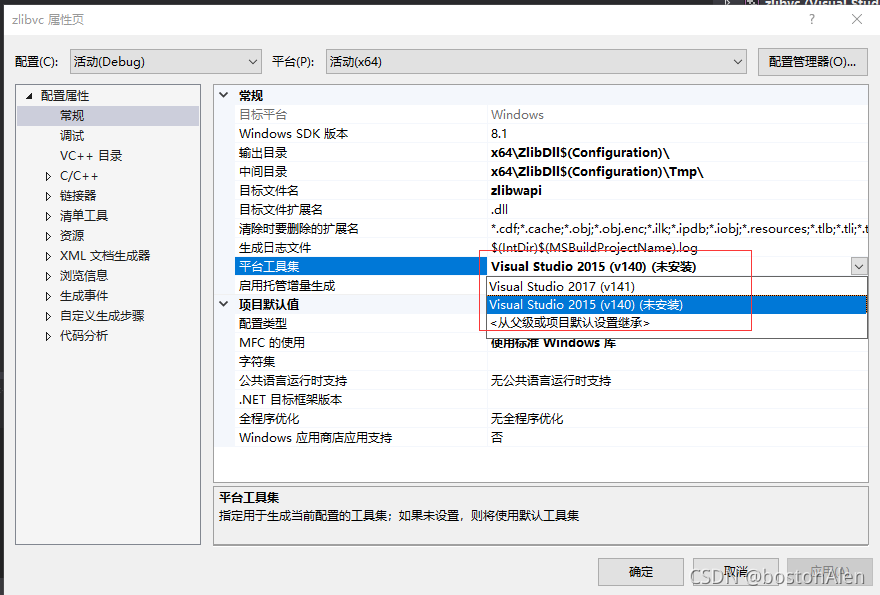

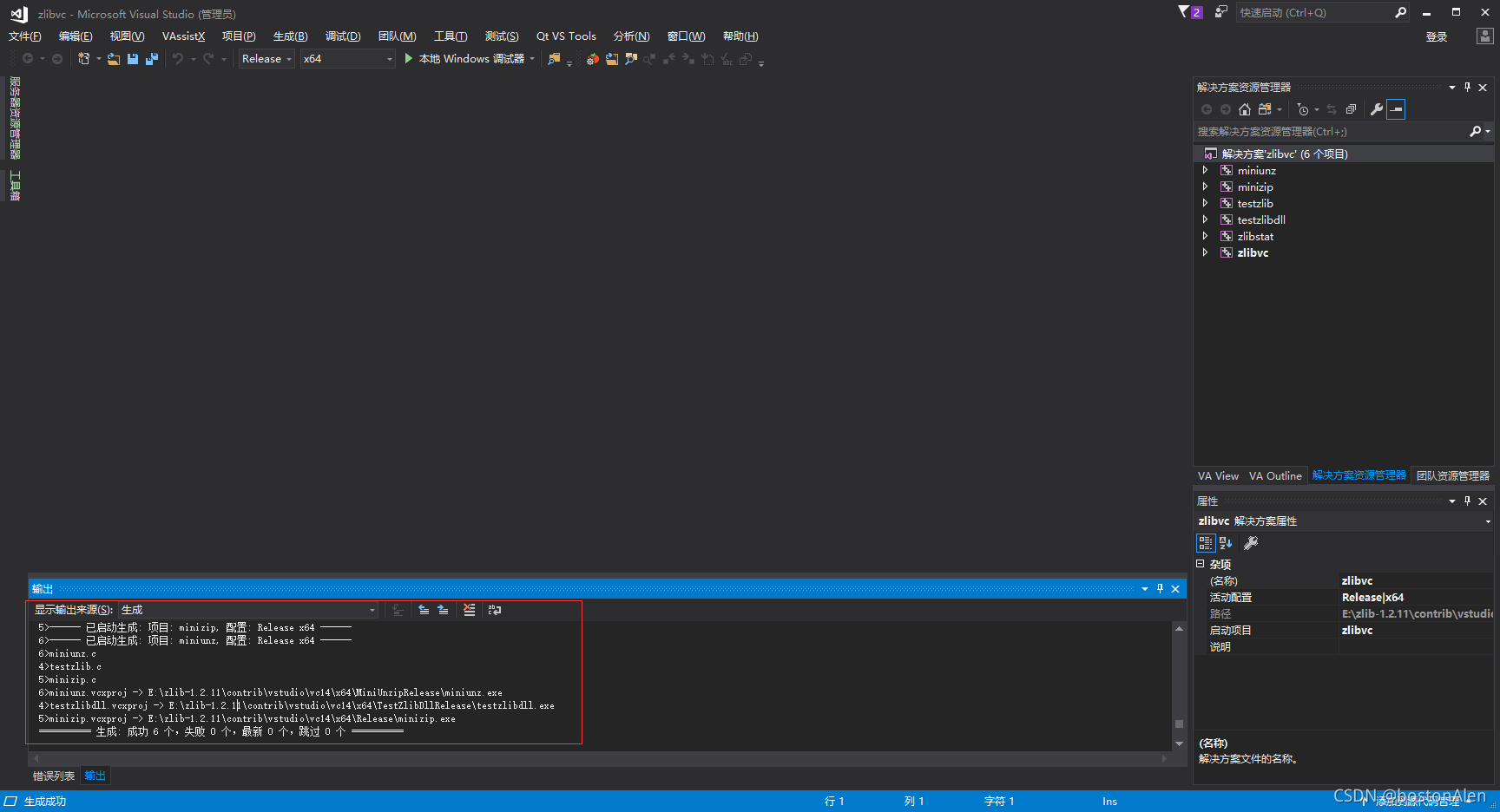
编译成功后,如下图
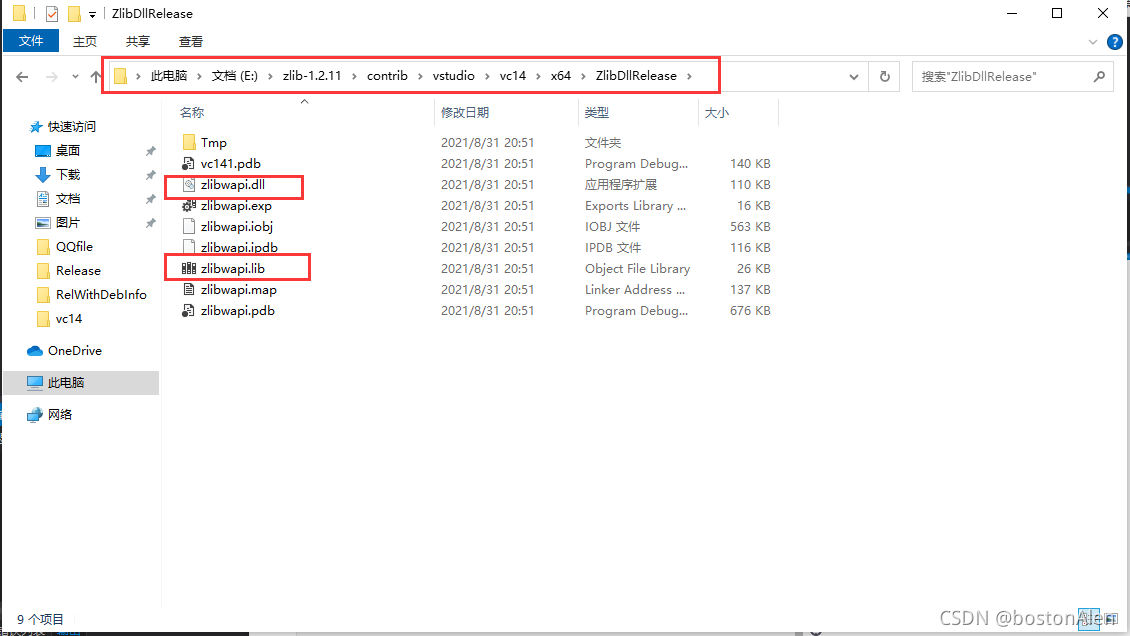
2、编译quazip
提前安装好Qt5,和QtCreator,选择安装MSVC2015和MSVC2017的编译器。
下载我配置好的QtCreator的pro项目
链接:https://pan.baidu.com/s/1ohdkFa30NyFYcv-cfzwKeQ
提取码:0831
解压后如下
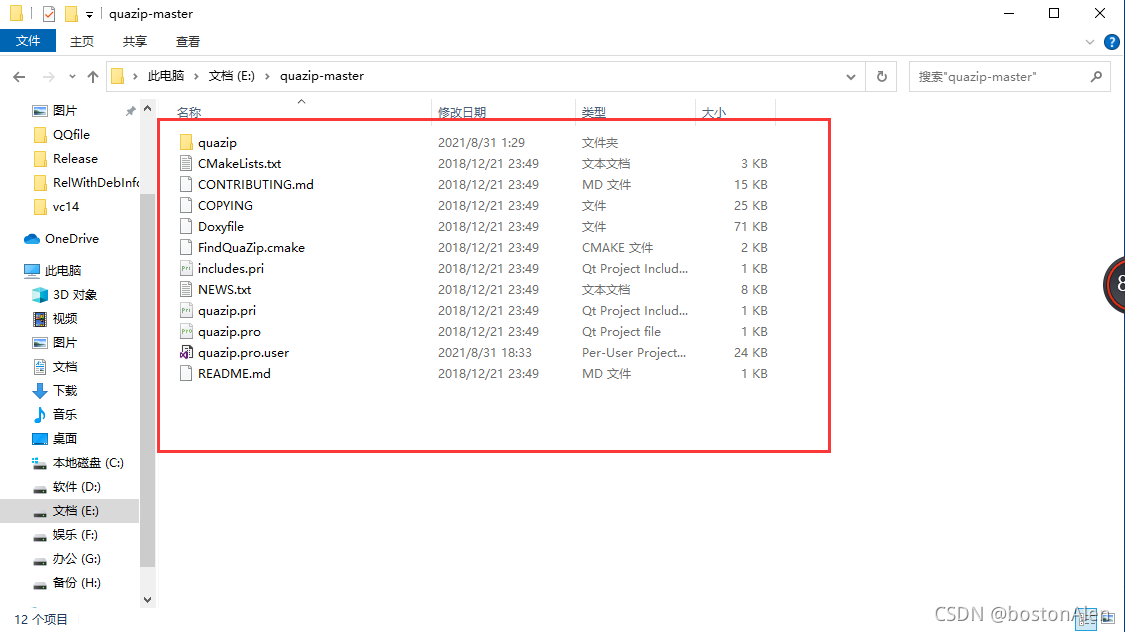
将前面编译好的zlib的lib拷到lib目录,我这里已经把我编译好的vs2017x64的库考进去了,如果是其他版本替换即可。

打开QtCreator
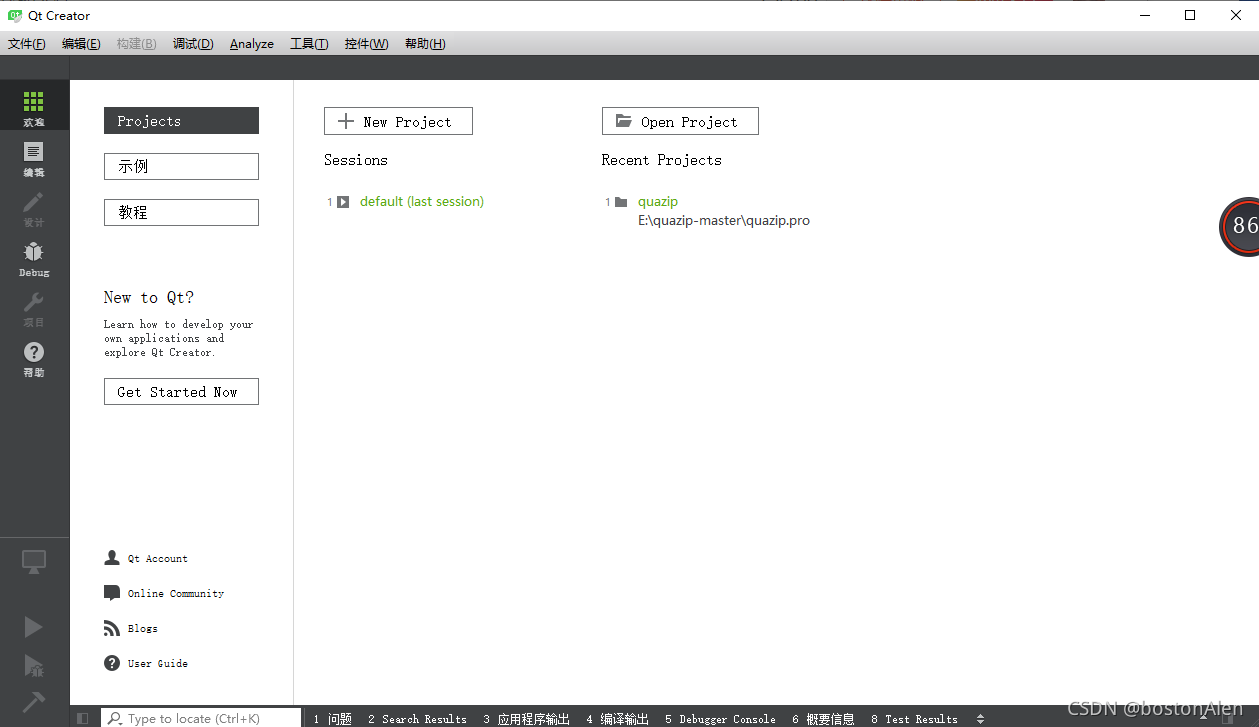

然后构建,构建成功,如下

生成需要的lib和dll

至此,quazip的库编译完毕。
3、使用
可以直接在creator里面写一个界面程序,加上编译好的qualib进行测试,这里我就不说明了。
我喜欢在vs中安装qt5的插件,用vs进行调试,这是个人习惯。搜索安装即可。

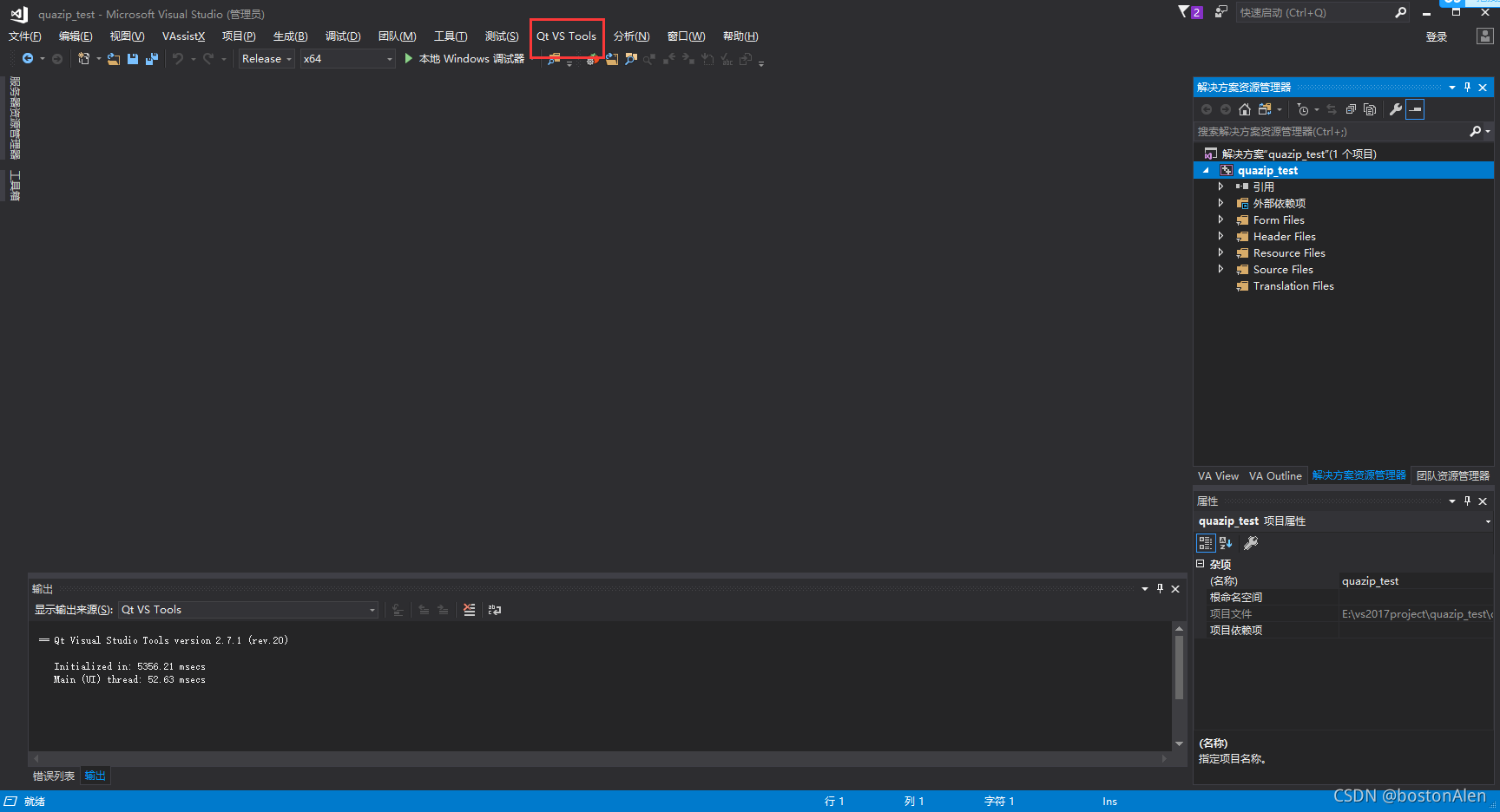
安装后将qt版本配置好。


然后新建项目
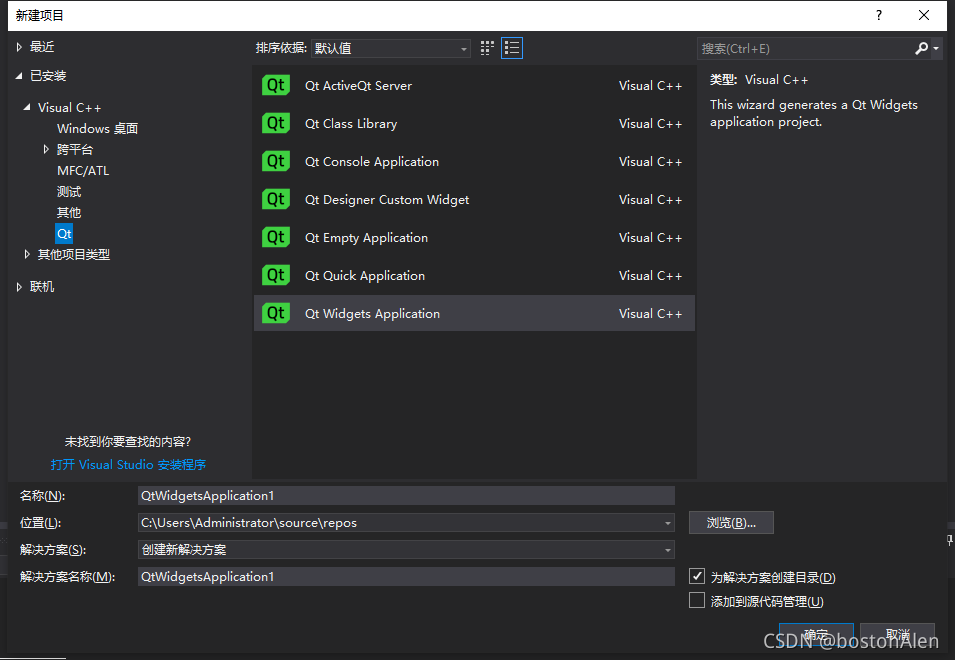
选择下一步完成,完成后如下

然后,选择项目,右键,打开项目所在文件夹

如下

在此处,新建文件夹include、lib。如下图

将前面编译好的quazip.lib放入lib中,在quazib中搜索.h,将所有的.h复制到include中

如下,配置完成
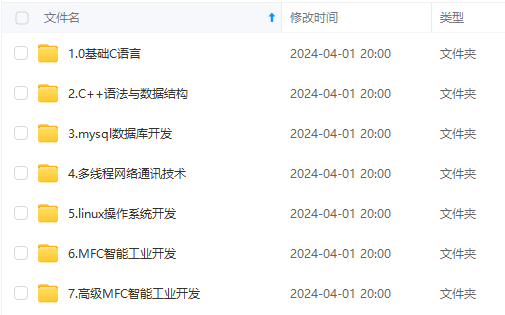

既有适合小白学习的零基础资料,也有适合3年以上经验的小伙伴深入学习提升的进阶课程,涵盖了95%以上C C++开发知识点,真正体系化!
由于文件比较多,这里只是将部分目录截图出来,全套包含大厂面经、学习笔记、源码讲义、实战项目、大纲路线、讲解视频,并且后续会持续更新
实战项目、大纲路线、讲解视频,并且后续会持续更新**























 被折叠的 条评论
为什么被折叠?
被折叠的 条评论
为什么被折叠?








